Asjad on alates exFATi loomisest 2006. aastal muutunud, Ubuntu hoidlad on nüüd pakettidega, mis toetavad failisüsteeme nagu exFAT, et saaksite hõlpsalt faile erinevates operatsioonisüsteemides jagada.
Mis puudutab exFAT-i
exFAT-failisüsteem on Microsofti katse taaselustada oma iidseid FAT (ja FAT32) failisüsteeme, et toetada USB-seadmeid. exFAT on loodud spetsiaalselt failide haldamiseks suurte salvestusruumidega välkmälukandjates, nagu väline USB-mäluseade ja SD-kaart.
Kui ma ütlen suured mäluseadmed, pean ma silmas seadmeid, millel on rohkem kui 4GiB toores salvestusruum. 4GiB on FAT32-failisüsteemide mälupiirang, et ületada Microsoft välja töötatud exFAT (või laiendatud FAT). Miks mitte kasutada NTFS-i, võite küsida?
Kui exFAT loodi, juba 2006. aastal, siis on failisüsteemi üldkulud seal, kus asi ikkagi on. Nii et NTFS ei olnud väikeste salvestusseadmete jaoks teostatav lahendus, kuna NTFS ise võttis üsna palju ruumi. Lisaks on exFAT endiselt varjatud süsteemide jaoks populaarne valik, kuna sellel on väike energiatarbimine ja lihtsam disain, mida saate püsivara tasemel rakendada, mis tagab parema jõudluse.
Kuigi enamik väliseid kettaid on nüüd NTFS ja teil on ilmselt parem vormindada uuemaid selles vormingus, on meil siiski üsna palju olemasolevaid seadmeid, mis töötavad exFAT-is, ja seega on parem omada exFAT-iga ühilduvat süsteemi kui seda mitte.
exFAT ühilduvus
Kui kleepite exFAT-failisüsteemiga vormindatud USB-draivi näiteks Ubuntu 18-le.04 süsteemi ja proovige seda paigaldada, saate sarnase vea:
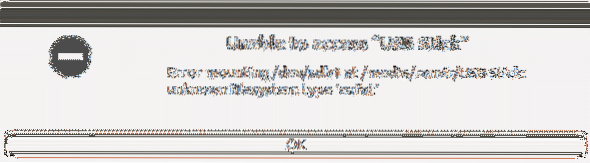
Selle probleemi lahendamiseks võime lihtsalt installida paketi exfat-utilis, mis võimaldab meil luua, sildistada, lugeda ja kirjutada exFAT-failisüsteemi mis tahes seadmesõlmesse, olgu see siis USB-seade või kõvaketta partitsioon.
$ sudo apt installib exfat-utilsKui soovite ainult lugemis- ja kirjutamisvõimalusi, kasutage ainult paketti exfat-fuse.
$ sudo apt install exfat-fuseViimane on installitud ka osana exfat-utils sõltuvusest, et saaksite igal juhul lugeda ja kirjutada. Kui see pakett on installitud, saate oma USB-seadme probleemideta ühendada, kasutades kas CLI-ga käsku mount või lihtsalt GUI-d.

Mõlemal juhul ei vaja see taaskäivitamist ja see on üsna lihtne protseduur.
FUSE kohta
Märkate, et exfat-draivi nimi on exfat-fuse. Mida see tähendab? Failisüsteem kasutajaruumis ehk FUSE tähendab, et exfat-failisüsteeme rakendav ja haldav programm töötab kasutajaruumis, mitte kerneli režiimis.
Salvestusruumi haldamine, nagu I / O ja mäluhaldus, on operatsioonisüsteemi tuuma põhivastutus. UNIX-i eetose erinevad failisüsteemid on erinevad kernelmoodulid ja teevad oma tööd tuumarežiimis ise. FUSE laseb failisüsteemidel kasutajaruumis ja FUSE-is tavaliste rakendustena (näiteks tekstiredaktori või brauserina) töötada, toimib ise sillana kerneli ja failisüsteemi vahel. See ei tähenda, et saaksite suvalisi seadmeid vormindada ilma juurõigusteta.
Tavakasutajate jaoks on selle eristamine vaheteta, kuid süsteemidel on peen lagunemisviis ja lihtsate faktide teadmine täitmisrežiimi kohta võib tähelepanelikest süsteemiadministraatoritest palju vaeva säästa.
ExFAT-failisüsteemide loomine
Loome USB-mälupulgale GPT-sildi ja vormindame selle exfat-failisüsteemiga. Eeldades, et olete utiliidid lahutanud ja exfat-utils vastava käsu apt get abil installinud, olete valmis järgima alltoodud samme.
Esmalt kasutage eraldatud utiliiti, et anda USB-seadmele GPT (või MBR) silt. Peame kinni GPT-st, sest see on tööstusharu standard. USB-seade ise ilmub seadme sõlmes / dev / sdb ja kui olete kahekordne, saate kõigi plokiseadmete loetlemiseks kasutada käsku lsblk ja valida üks, mis tähistab teie USB-mälupulga mahtu. Kui seadme sõlm on teada, oletame, et see on / dev / sdb, kasutage lahutatud utiliidi avamiseks järgmist käsku.
$ sudo läks lahku -optimaalne / dev / sdb(lahku läinud) mklabel gpt
Teine käsk koos uue gpt sildi loomisega. Te kaotate kõik USB-mälupulgal olevad andmed, seega olge väga ettevaatlik ja veenduge, et teil oleks varukoopia! Seejärel kasutage salvestusseadme suuruse teadmiseks käsuprint.
(lahku) print
Ülaltoodud ekraanipildil on selle suurus 4010 MB. Niisiis loome sektsiooni, mis hõlmab kogu mäluseadet.
(lahus) üksus MB(lahku läinud) mkpart esmane 1 4009
Enne ja pärast järelejäänud üks MB ruumi nõudis minu konkreetsel juhul midagi lahku läinud. Öeldes: "partitsioon pole optimaalse jõudluse saavutamiseks joondatud", kui ma kasutasin paritioni algus- ja lõpp-punktina 0 4010. Võib-olla peate katsetama sarnaselt.
Kui partitsioon on tehtud, saate lahutatud utiliidi turvaliselt sulgeda.
(lahku) loobusBlokeerivate seadmete loendisse toomine näitab jälle uut sektsiooni seadme / dev / sdb all, see saab olema / dev / sdb1.
Nüüd helistame lihtsalt mkfs-ile.exfat utiliit selle partitsiooni vormindamiseks exfat-failisüsteemiga.
$ sudo mkfs.exfat / dev / sdb1Pärast selle paigaldamist saate sellesse seadmesse kirjutada mõned näivfailid (paigaldamise saab hõlpsasti teha failisüsteemi GUI abil). Proovige sama USB-mälupulk ühendada Windowsi süsteemiga ja kui kõik õnnestub, saate sellest seadmest probleemideta lugeda ja sinna kirjutada.
ExFAT-i kasulikkus
Kui teie või teie sõbrad ja kolleegid kasutavad Windowsi seadet koos Linuxi masinaga, ei pruugi kõigi andmekandjate vormindamine EXT2, EXT4, XFS või ZFS või mõne muu UNIX-failisüsteemiga olla suurepärane idee.
Asi võib veelgi hullemaks minna, kui kasutate SD-kaarti, mis on vormindatud mõne sellise failisüsteemiga, ja kasutate seda oma kaameras. Terve päeva väärt klikke poleks kunagi salvestatud ja te ei mõistaks seda. exFAT, nagu NTFS, on hõlpsasti toetatav nii Linuxis kui ka Windowsis ja seda hooldab aktiivselt Microsoft, tagades võimalikult laia valiku rakendusi.
See muudab exFATi usaldusväärseks sillaks andmete edastamiseks ühest süsteemist teise ja loodame, et see juhend on aidanud teil paremini mõista, kuidas seda saavutada.
 Phenquestions
Phenquestions


